Barrierefreiheit
Das Barrierefreiheits-Plugin ist nur für die Android-Version von OsmAnd verfügbar. Die iOS-Version stützt sich auf die standardmäßigen Barrierefreiheitseinstellungen des Systems.
Übersicht
Die Barrierefreiheit verbessert die Benutzerfreundlichkeit für blinde und sehbehinderte Benutzer durch die Integration mit Android Accessibility Werkzeugen. Das Plugin bietet Text-zu-Sprache, Gestensteuerung, automatische Ansagen und haptisches Feedback, um die Navigation zugänglicher zu machen. Unter iOS nutzt OsmAnd die in Apple integrierten Barrierefreiheitsfunktionen wie VoiceOver.
Wie zu verwenden (Android)
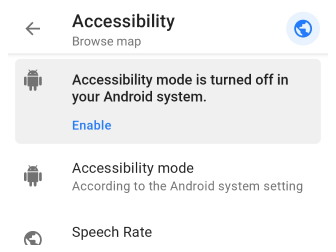
Aktivieren Sie das Barrierefreiheits-Plugin:
-
Aktivieren Sie das Plugin: Menü → Plugins → Barrierefreiheit → Aktivieren.
-
Schalten Sie den Barrierefreiheitsmodus ein:
- Navigieren Sie zu Systemeinstellungen → Barrierefreiheit auf Ihrem Android-Gerät.
- Aktivieren Sie TalkBack oder einen anderen Bildschirmleser.
-
Passen Sie die Plugin-Einstellungen an:
- Öffnen Sie die Barrierefreiheitseinstellungen in der OsmAnd-App.
- Konfigurieren Sie Funktionen wie Sprechgeschwindigkeit, Auto-Ansage und haptisches Feedback.
Merkmale und Funktionalität:
-
Gestensteuerung:
- Unterstützt alle standardmäßigen OsmAnd-Gesten.
- Passt Gesten an die Anweisungen von Androids TalkBack an.
-
TalkBack-Integration:
- Der TalkBack-Bildschirmleser bietet Audioführung für die Navigation und Menüinteraktionen.
- Erfahren Sie mehr über TalkBack-Gesten hier.
-
Hintergrundbetrieb. Audio- und haptisches Feedback werden auch bei ausgeschaltetem oder gesperrtem Bildschirm fortgesetzt.
-
Aktionen der Kompass-Schaltfläche:
| Geste | Aktion | TalkBack-Äquivalent |
|---|---|---|
| Einfaches Tippen | Dreht die Karte nach Norden | Doppeltes Tippen |
| Langes Tippen | Öffnet die Liste der Kartenausrichtungen | Doppeltippen und halten |
| Doppeltes Tippen | Nicht im Barrierefreiheitsmodus verfügbar | Nicht unterstützt |
Wie zu verwenden (iOS)
Die iOS-Version von OsmAnd verwendet die integrierten Barrierefreiheitswerkzeuge des Systems.
-
Aktivieren Sie VoiceOver:
- Gehen Sie zu Einstellungen → Bedienungshilfen → VoiceOver.
- Konfigurieren Sie VoiceOver-Gesten für die Verwendung mit OsmAnd.
-
Unterstützte Funktionen:
- Unterstützung für Bildschirmleser bei Karteninteraktionen.
- Anpassbare Gesten über die iOS-Einstellungen.
- Alle standardmäßigen OsmAnd-Gesten sind verfügbar.
-
Erfahren Sie mehr:
Erforderliche Einrichtungsparameter
Um die Barrierefreiheitsfunktionen des Geräts in OsmAnd zu aktivieren, müssen Sie die folgenden Einstellungen vornehmen:
- Aktivieren Sie das Barrierefreiheits-Plugin: Menü → Plugins → Barrierefreiheit → Aktivieren.
- Aktivieren Sie den Barrierefreiheitsmodus auf Ihrem Gerät.
- Konfigurieren Sie die Einstellungen des Barrierefreiheits-Plugins.
Plugin-Einstellungen
Menü → Erweiterungen → Bedienungshilfen → Einstellungen
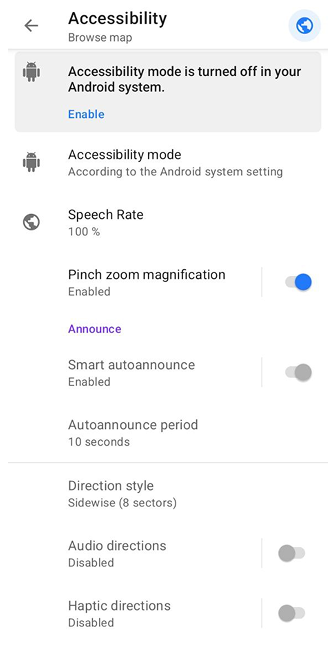
Das Barrierefreiheits-Plugin bietet verschiedene Einstellungen, um die Navigation und Interaktion für Benutzer mit Behinderungen zu personalisieren. Diese Einstellungen werden pro Profil in OsmAnd angewendet.
| Einstellung | Beschreibung |
|---|---|
| Barrierefreiheitsmodus | Aktiviert integrierte OsmAnd-Funktionen oder verwendet Systemeinstellungen. |
| Sprechgeschwindigkeit | Steuert die Text-zu-Sprache-Geschwindigkeit im Bereich von 50 % bis 200 %. |
| Pinch-Zoom-Vergrößerung | Vergrößert die Karte vorübergehend, während Sie pinch-zoomen und Ihre Finger auf dem Bildschirm belassen, vergrößert Text und Symbole, ohne das tatsächliche Zoom-Niveau zu ändern. |
| Intelligente Auto-Ansage | Bietet Sprachführung, wenn von der Route abgewichen wird. |
| Auto-Ansage-Periode | Legt die Mindestzeit zwischen den Ansagen fest, von 5 Sekunden bis 5 Minuten. |
| Richtungsstil | Wählen Sie zwischen Seitwärts (8 Richtungen) oder Im Uhrzeigersinn (12 Richtungen). |
| Audio-Richtungsanweisungen | Spielt Audio-Anweisungen ab, die die Richtung angeben. |
| Haptische Richtungsanweisungen | Bietet Vibrationsfeedback für Abbiegungen und Abweichungen. |
Tipps für eine optimierte Barrierefreiheit:
- Bildschirmleser - Verwenden Sie TalkBack (Android) oder VoiceOver (iOS) für eine verbesserte Karteninteraktion.
- Audio-Navigation - Aktivieren Sie die Auto-Ansage, um Sprachanweisungen zu erhalten, während der Bildschirm ausgeschaltet ist.
- Haptisches Feedback - Ideal für Umgebungen mit schlechter Sicht oder wenn Audio-Anweisungen unpraktisch sind.
Intelligente Auto-Ansage
Die Funktion Intelligente Auto-Ansage bietet Audio-Benachrichtigungen, wenn Sie von der geplanten Route abweichen. Sie ist darauf ausgelegt, sehbehinderte Benutzer zu unterstützen, die auf Sprachführung angewiesen sind.
-
Wenn TalkBack nicht aktiviert ist, zeigt die Intelligente Auto-Ansage nur Textbenachrichtigungen auf dem Bildschirm an.
-
Sprachbenachrichtigungen werden nur aktiviert, wenn TalkBack in den Systemeinstellungen des Geräts aktiviert ist.
-
Stellen Sie die Auto-Ansage-Periode (z. B. 10 Sekunden) ein, um die Häufigkeit der Ansagen zu steuern.
-
Ein langes Tippen auf Meine Position öffnet ein Menü mit den Optionen Ihre Position anzeigen und Details anzeigen. Die Auswahl von Details anzeigen zeigt zusätzliche Routeninformationen an und bietet den Button Auto-Ansage starten/stoppen.
Richtungsstil
Die Einstellung Richtungsstil definiert, wie Navigationsanweisungen präsentiert werden:
- Seitwärts (8 Richtungen) – verwendet klassische links/rechts- oder Himmelsrichtungen.
- Im Uhrzeigersinn (12 Richtungen) – verwendet Führung basierend auf dem Zifferblatt einer Uhr, wie „um 3 Uhr“ oder „um 10 Uhr“.
Diese Funktion ist darauf ausgelegt, das räumliche Bewusstsein zu verbessern, insbesondere für sehbehinderte Benutzer, die eine uhrenbasierte Orientierung bevorzugen.
Zum Aktivieren: Menü → Plugins → Barrierefreiheit → Einstellungen → Richtungsstil → wählen Sie Seitwärts oder Im Uhrzeigersinn.
Der Richtungsstil ist eine unabhängige Option. Er ist nicht mit der Intelligenten Auto-Ansage verknüpft und funktioniert unabhängig davon, ob die Intelligente Auto-Ansage aktiviert ist.